b. Realizar una transacción a una cuenta de Préstamos
Luego de seleccionar la cuenta de préstamos, y presionar sobre el botón “Transacción” aparecerá la siguiente interfaz:
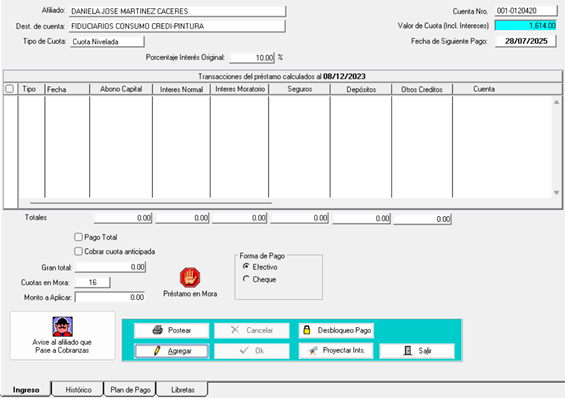
Estando aquí, puede visualizar el nombre del afiliado, el destino y número de la cuenta y el tipo de cuota, así como su valor y fecha de siguiente pago.
En la lista del centro, podrá visualizar todos los movimientos calculados a la fecha actual.
Para agregar un pago, deberá presionar sobre el botón “Agregar” y este habilitará una línea en la que se muestra el pago siguiente en sus cuotas. Deberá seleccionar de las opciones debajo, si este será un pago total, es decir, si va a pagar todo lo adeudado o si se desea cobrar una cuota anticipada.
El sistema también le muestra el gran total adeudado y la cantidad de cuotas que se encuentran en mora.
En la casilla de “Monto a aplicar” debe ingresar la cantidad que el afiliado está ingresando en esta transacción.
Luego debe seleccionar de las opciones de la derecha, la forma de pago, tal como se muestra a continuación:
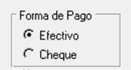
Si selecciona la opción de “Cheque” deberá llenar la información sobre este en las casillas que se habilitan a su derecha.
El sistema podría generar algunos avisos o alertas como las que se muestran a continuación:


Con la opción  , se pueden desbloquear las cantidades mostradas en el listado para pagar un monto diferente.
, se pueden desbloquear las cantidades mostradas en el listado para pagar un monto diferente.
En el botón  , se muestra en la pantalla la proyección de intereses de esta cuenta. Al presionarlo, el sistema le consulta la fecha a la que desea calcular los datos, y cuando se ingresa, presiona en el botón “OK” y aparecerá en pantalla en el listado.
, se muestra en la pantalla la proyección de intereses de esta cuenta. Al presionarlo, el sistema le consulta la fecha a la que desea calcular los datos, y cuando se ingresa, presiona en el botón “OK” y aparecerá en pantalla en el listado.
Cuando toda la información sobre esta transacción haya sido realizada, debe presionar sobre el botón “OK”
En la parte inferior de la pantalla, encontrará las pestañas siguientes:
- En la pestaña de histórico podrá encontrar todas las transacciones realizadas en esta cuenta, mostrando los saldos, intereses, abonos, cargos, etc.
- En Plan de pago encontrará el plan de pago actual de la cuenta y al final de la página se encuentran los totales de esta.
- En la pestaña de Libretas, se encuentran todas las libretas asignadas a esta cuenta, teniendo también las opciones de “Agregar” y “Modificar”.
Si presiona en la opción de “Agregar”, le aparecerá la siguiente pantalla, de la cual deberá llenar toda la información que se solicita a continuación:
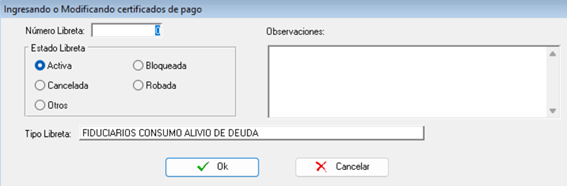
Luego de tener completa la información, deberá agregar observaciones de ser necesario y presionar sobre el botón “OK”, y automáticamente quedará guardada esta libreta.
Para modificar una libreta existente, deberá seleccionarla de la pantalla principal y luego presionar el botón “Modificar”. Aquí podrá ver la información previamente agregada y cambiarla, al finalizar, presionar sobre el botón “OK”.
Para salir de esta pantalla deberá volver a la pestaña de ingreso, y presionar en el botón “Salir”.
